Krav for å bruke Music-appen på Apple Watch:
- Et aktivt Apple Music-abonnement.
- Stabil internettforbindelse.
- Apple Watch må være koblet til en Bluetooth-hodetelefon eller -høyttaler.
Du kan få tilgang til favorittsanger og spillelister rett fra håndleddet ved å bruke Musikk-appen på Apple Watch. Enten du trener, reiser eller bare tar en pause, gjør Musikk-appen det enkelt å lytte til og administrere spor. Så hvis du nettopp har begynt med Musikk-appen eller ønsker å forbedre opplevelsen din, vil denne artikkelen tjene som en god guide!
- Hva er Musikk-appen på Apple Watch?
- Alternativer tilgjengelig på hovedmenyen til Musikk-appen
- Slik legger du til eller fjerner sanger i Music-appen på Apple Watch
- Slik legger du til en treningsspilleliste i Music-appen på Apple Watch
- Slik bruker du avspillingskontrollene til Musikk-appen på Apple Watch
- Slik deler du musikk fra Musikk-appen på Apple Watch
Hva er Musikk-appen på Apple Watch?
Musikk-appen på Apple Watch er en innebygd app som lar deg streame og kontrollere musikk direkte fra håndleddet. Denne appen lar deg få tilgang til hele musikkbiblioteket, bla gjennom spillelister, album og sanger og kontrollere avspilling på iPhone, AirPods eller andre tilkoblede enheter.
Å spille favorittsporet ditt på din bærbare er en lek med Musikk-appen, siden den tilbyr ulike praktiske metoder for å gjøre det. For å gjøre deg mer kjent med funksjonene kan du ta en titt på artikkelen vår om hvordan du spiller musikk på Apple Watch.
Bortsett fra det gir appen deg direkte tilgang til en million sanger, nøye utvalgte spillelister og radiostasjoner fra Apple Watch hvis du har et Apple Music-abonnement.
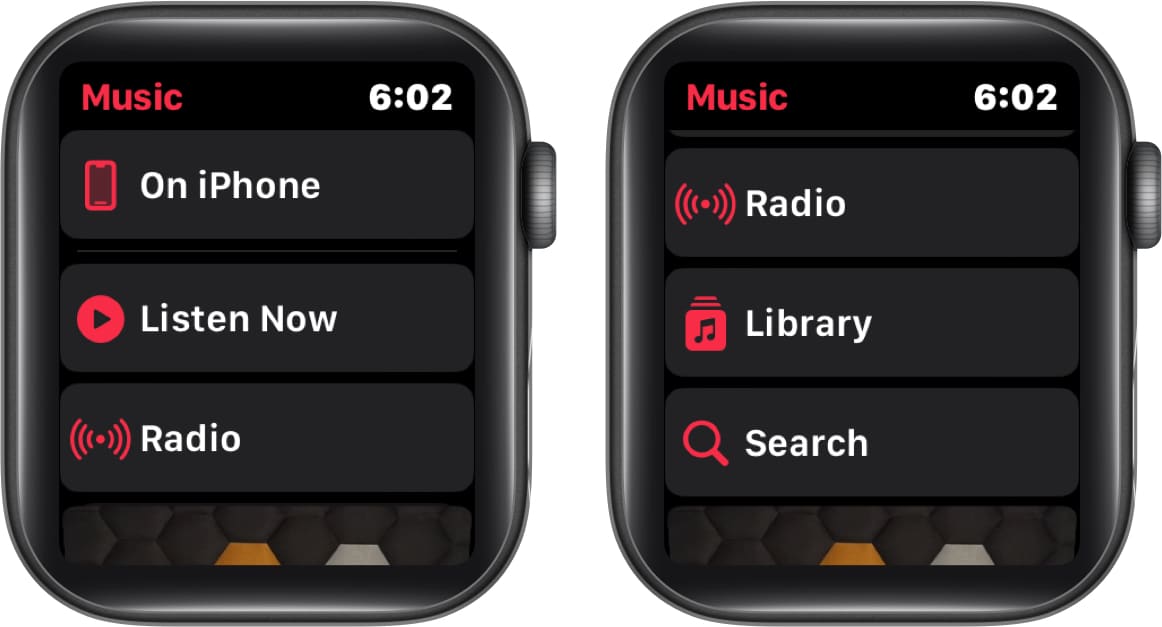
Musikk-appen på Apple Watch tilbyr en rekke funksjoner i hovedmenyen, som alle er beskrevet nedenfor.
- På iPhone: Dette alternativet på hovedmenyen gjør det enkelt for deg å finne og spille av favorittmusikken din fra din iPhones delte liste.
- Lytt nå: Den er designet for å gi deg enkel tilgang til musikk som du kanskje liker å høre på. Den inkluderer spillelister og album valgt av Apple Music-redaktører, samt personlige anbefalinger basert på lyttehistorikken din.
- Radio: Du kan bruke dette alternativet til å lytte til Apple Music sine direktesendte radiostasjoner og lage dine egne radiostasjoner med favorittmusikerne eller sangene dine. I tillegg kan du bla gjennom ulike stasjoner og sjangere.
- Bibliotek: Dette alternativet gir deg tilgang til all musikken du har lagt til eller lastet ned til enheten, inkludert spillelister, album, sanger, artister og videoer.
- Søk: Du kan bruke dette alternativet til å se etter bestemte sanger, album, artister, spillelister eller tekster i Apple Music.
Interessant nok er På iPhone-fanen den eneste som lar deg spille musikk uten behov for et tilkoblet hodesett. Denne funksjonen lar deg spille musikk på din sammenkoblede iPhone eller en hvilken som helst tilkoblet høyttaler eller TV.
Slik legger du til eller fjerner sanger i Music-appen på Apple Watch
Heldigvis kan du enkelt administrere musikkbiblioteket ditt i Musikk-appen ved å bruke iPhone eller Apple Watch. For å gjøre dette, følg de enkle instruksjonene nedenfor.
Legg til eller fjern sanger via iPhone
Noen mennesker, inkludert meg selv, foretrekker å koble hodetelefoner til Apple Watch og koble fra omverdenen. Hvis du kan relatere til dette, så har jeg gode nyheter til deg.
Du kan sjekke artikkelen vår, som tilbyr en trinn-for-trinn-guide for hvordan du enkelt kan legge til eller fjerne favorittsangene dine til Apple Watch ved hjelp av iPhone.

Legg til sanger i biblioteket på Apple Watch
- Start Musikk-appen → Velg Lytt nå → Velg et album eller en spilleliste.
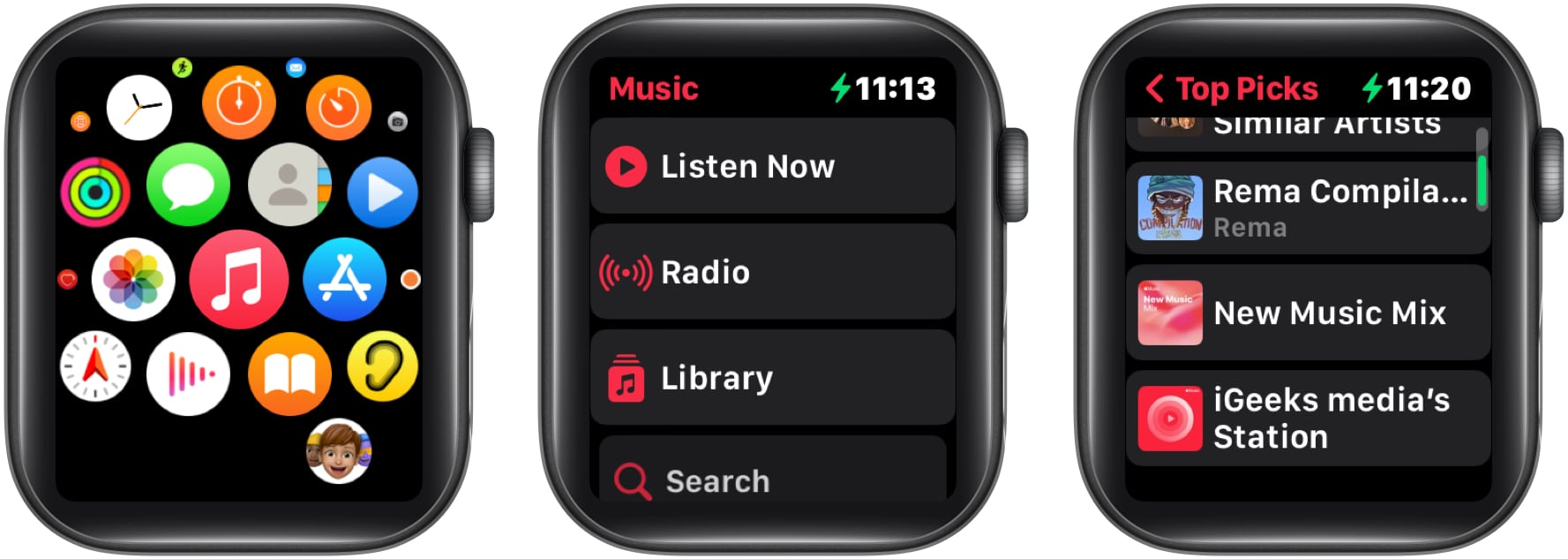
- Trykk på ikonet med tre prikker → Velg Legg til i bibliotek/spilleliste.
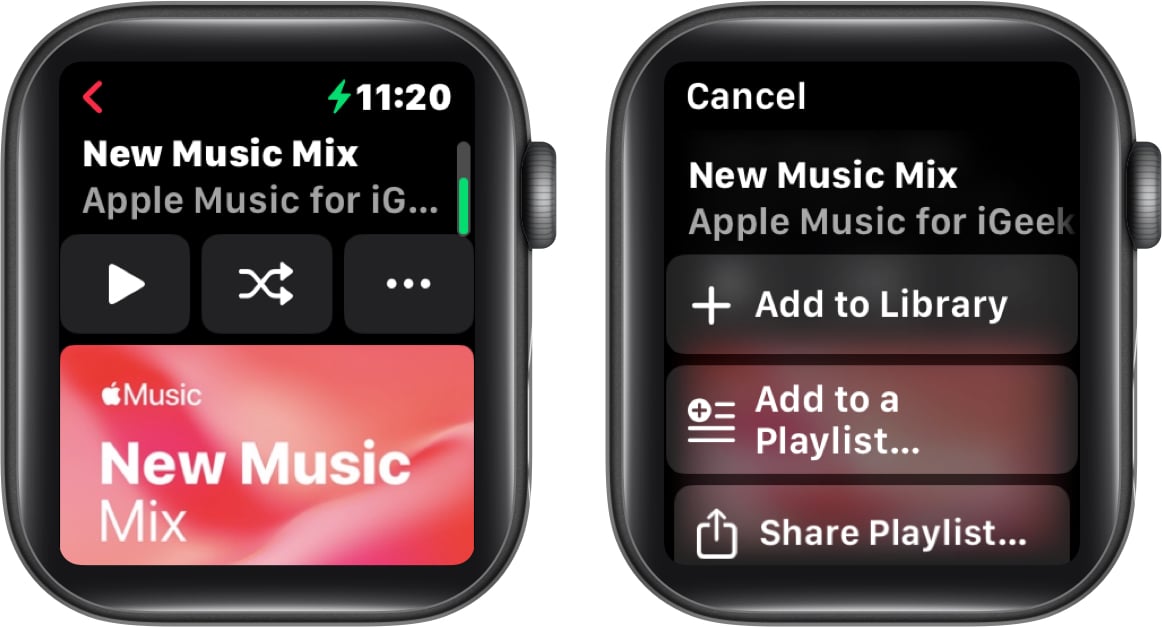
- En melding som sier Lagt til bibliotek vil hilse deg når du har utført oppgaven.
Det er viktig å merke seg at du kun kan streame musikken når du har en aktiv internettforbindelse.
Fjern sanger fra biblioteket på Apple Watch
Det var ikke vanskelig å legge til sanger på den bærbare enheten din, men det er enda enklere å fjerne dem fra den. For å gjøre det, følg trinnene nedenfor.
- Åpne Musikk-appen → Gå til Lytt nå → Velg et album eller en spilleliste.
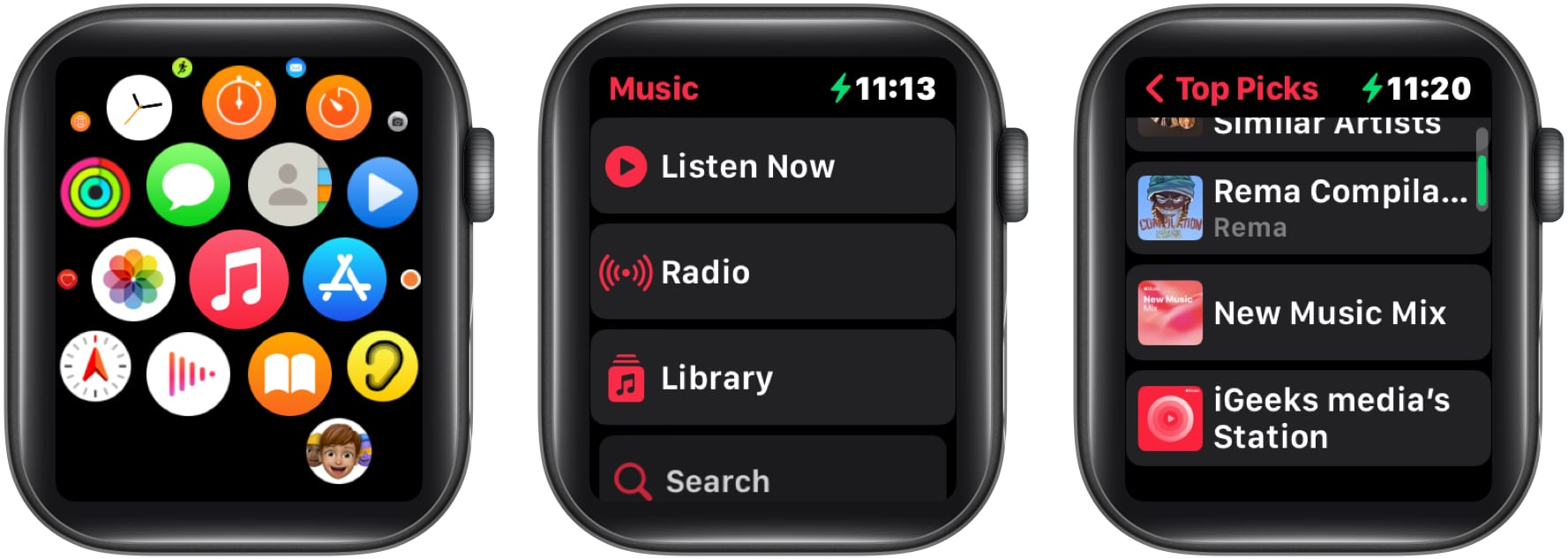
- Trykk på ikonet med tre prikker → Velg Fjern → Bekreft ved å trykke på Slett.
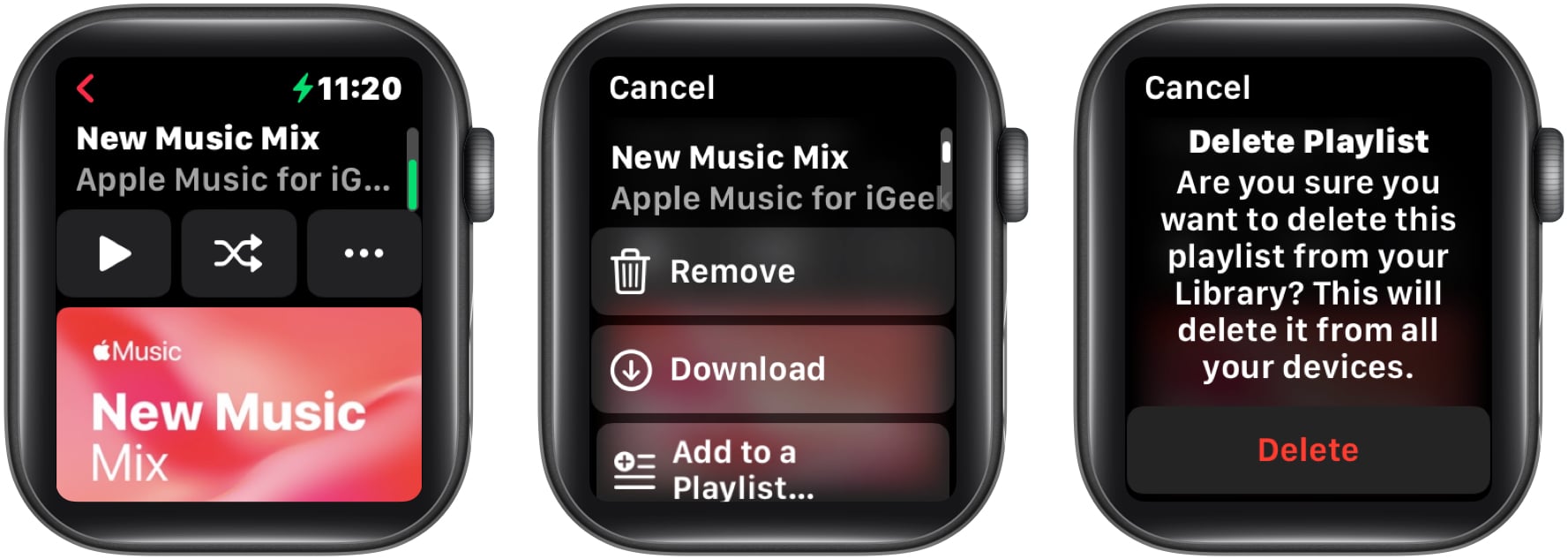
Slik legger du til en treningsspilleliste i Music-appen på Apple Watch
Denne funksjonen vil automatisk begynne å spille av spillelisten du har lagt til i biblioteket ditt så snart du starter treningsøkten på Workout-appen på Apple Watch.
- Åpne Watch-appen på iPhone → Trykk på Min klokke.
- Finn og velg Trening → Velg Treningsspilleliste → Velg en spilleliste under Spillelister-delen.
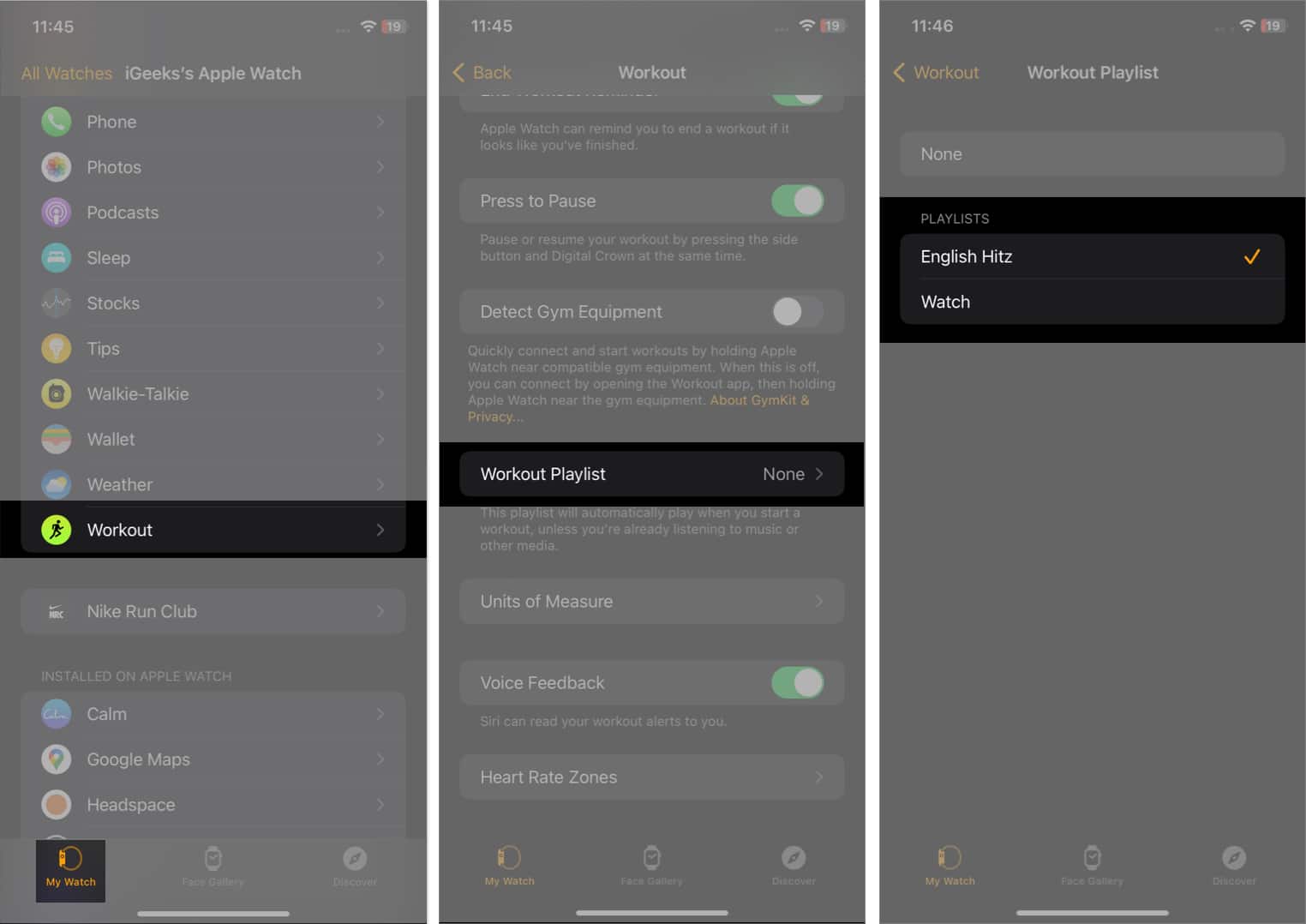
Merk: Treningsspillelisten spilles ikke av hvis et annet lydspor spilles av.
Slik bruker du avspillingskontrollene til Musikk-appen på Apple Watch
La oss se på funksjonene til symbolene som du kan se på Spilles nå-skjermen til musikkappen din på Apple Watch.
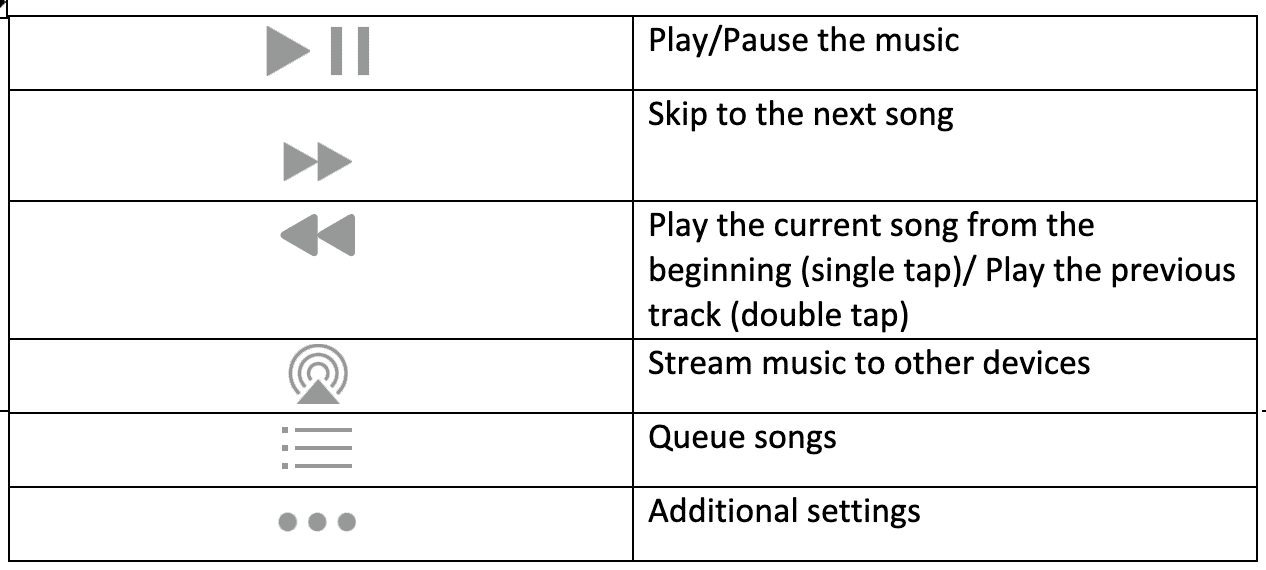
Merk: Vri Digital Crown i retning oppover eller nedover mens du er på Spilles nå-skjermen for å heve eller senke volumet.
Kø sanger
Ved å trykke på køikonet kommer du videre til en skjerm der du kan bytte rekkefølgen på sangene du har inkludert på den bærbare enheten din. Videre viser toppen av skjermen tre ikoner som har følgende betydning.
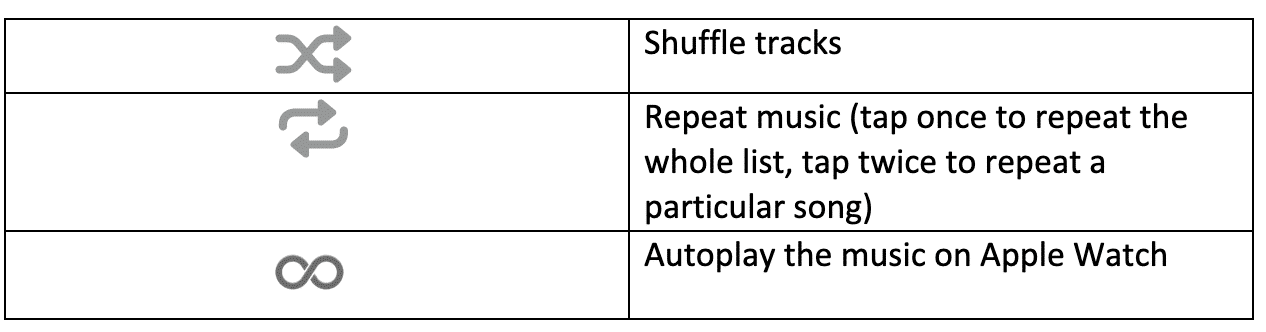
Tips: Digital Crown kan brukes til å justere volumet på Spilles nå-skjermen.
- Start Musikk-appen.
- Velg ett av følgende:
- På iPhone
- Hør nå
- Bibliotek
- Søk
- Velg en av de nevnte:
- Spillelister
- Album
- Sveip til venstre på elementet du ønsker å dele → Trykk på ikonet med tre prikker.
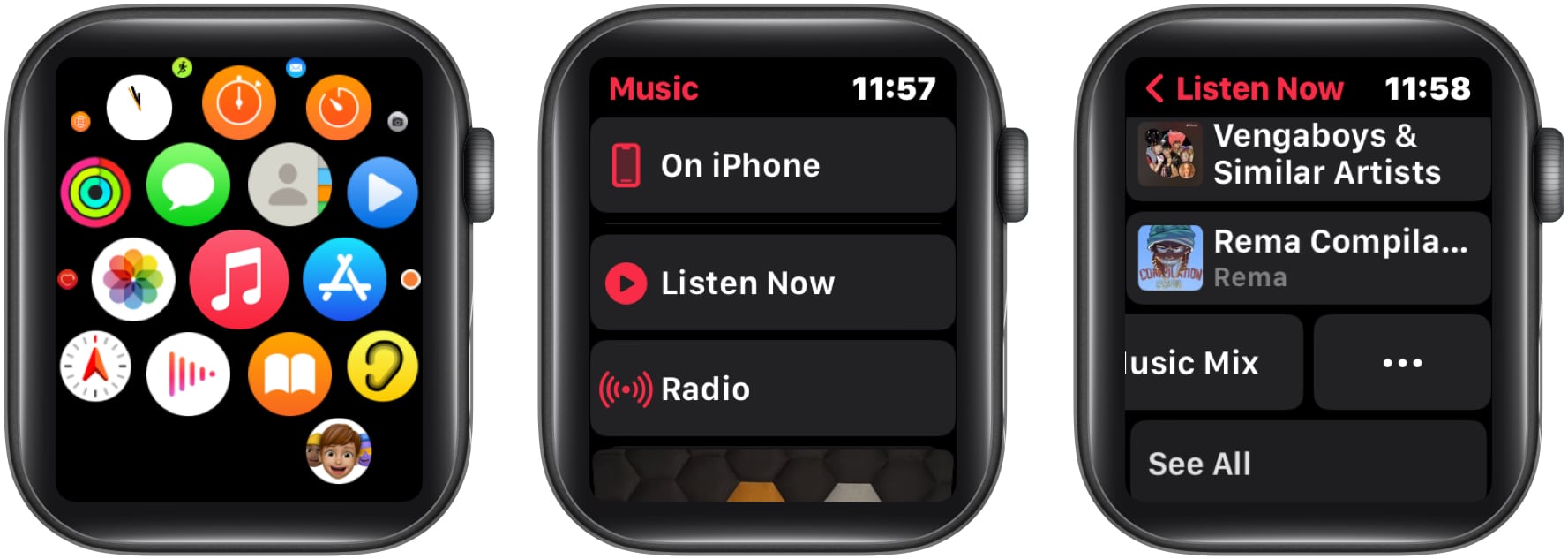
- Velg Del → Velg et delingsalternativ.
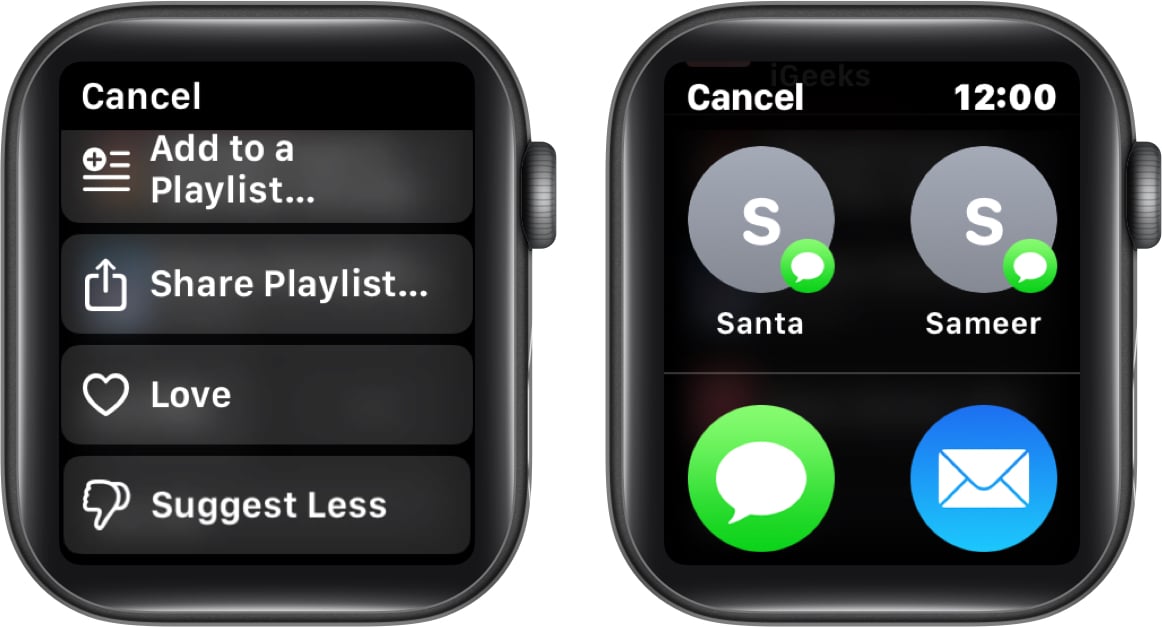
Avslutter …
Apple Watch tilbyr en praktisk og effektiv metode for å administrere og få tilgang til musikkbiblioteket ditt. Så ta på deg hodetelefonene, gjør klar spillelisten din, og begynn å nyte favorittmusikken din rett fra håndleddet. For mer spennende innhold, ta et blikk på forslagene mine nedenfor.
Les mer:
- Nyttige Apple Watch-tips og triks
- Tips for å bruke Mail-appen på Apple Watch som en proff
- Slik bruker du automatisk spordeteksjon på Apple Watch
Leave a Reply
You must be logged in to post a comment.